熱門資訊
墻繪機器人太貴?DIY一個畫自畫像的繪圖機器人
來源:3XMaker 發布時間:2019年03月26日墻繪機器人太貴?DIY一個畫自畫像的繪圖機器人
你有想過當你還在苦心的找一個手繪大師來幫你完成在墻上的涂鴉和創作的時候,最新的科技已經可以幫助你解決這一切困擾了。據外媒報道,建筑和設計公司CarloRattiAssociati展示了一套使用噴涂無人機在墻上繪制圖像的系統。這非常聰明,但也許不容易變成商業產品。然而,該公司的Scribit墻壁繪圖機器人就是為此而設計的。

真是不可思議可以在墻上繪畫的機器人
就像該公司2015年展示的VerticalPlotter一樣,Scribit在垂直表面上移動,同時繪制圖像或文字。這種鋁質環形裝置由兩根輕型斜拉索懸掛,據報道可在短短五分鐘內完成安裝,只需“兩根釘子和一個電源插頭”。

真是不可思議可以在墻上繪畫的機器人
它配備了四個不同顏色的可擦除標記,以及橡皮擦,所以它會在同一個墻面擦除其舊圖。用戶使用應用程序將圖像或文本上載到連接互聯網的機器人,并通知其將繪制該內容的空間的尺寸。CRA將于4月16日在米蘭家具展上正式推出Scribit。眾籌活動隨后將于6月5日開始。目前沒有關于該系統的售價信息。但從預估上來判斷,這款機器人的售價應該不會太便宜。
不如我們自己DIY一個簡易版的先來一波新鮮體驗吧

本期介紹的項目是一臺能繪制超大幅圖形的繪圖機,可直接在直立的畫布平面上繪制任何圖形,繪制過程頗具觀賞性。核心系統用樹莓派制造,支持通過 WIFI 接收圖樣。先來看一段測試視頻。
材料清單


硬件
NEMA 17步進電機x2
吸盤x2
80磅釣魚線x若干
Micro USB線10英寸×2
Micro USB轉接板x2
USB A型母頭轉接板x2
Raspberry Pi(樹莓派)Zero W(或其他支持WiFi的樹莓派)
Micro SD卡
EasyDriver步進電機驅動板V4.5 x2
SG92R舵機x1
6003zz軸承x2
3針電機擴展板x若干
2.1mm x 5.5mm 插座x1
電源適配器12v 1a 帶2.1mm 或5.5mm接線頭x1
樹莓派電源適配器x1
Pololu通用輪軸5mm(#4-40孔)x2
螺栓(#8-32 x 1-5/8 英寸)x2
螺絲(#4-40x 1/2英寸)x8
電機螺絲(M3 50 x 6mm電機螺絲)x8
小螺絲x2(用于固定筆/標記)
標準電線或跳線x若干
標記筆x1
卷尺或直尺x1
工具
電腦
烙鐵x1
鉗子/切割機x1
可選材料
紙x若干
USB風扇x1
熱熔膠x1
回形針x1
標頭針腳x1
面包板/電路板 x1
3D打印組件
Polargraph gondola 吊臺
Servo horn extension 電機喇叭擴展板
Drawbot motor mount and spool 繪圖機器人舵機底座和線軸(x2)
Drawbot electronics case 繪圖機器人電子外殼(可選)
Drawbot Pi + Stepper mount 樹莓派繪圖機器人+步進式安裝部件(可選)
Suction Cup Dome with hole 帶孔的吸盤圓頂(可替代)
以上圖紙文件在本項目文件庫中可以下載。
http://maker.quwj.com/project/80
步進電機和吸盤組件的安裝
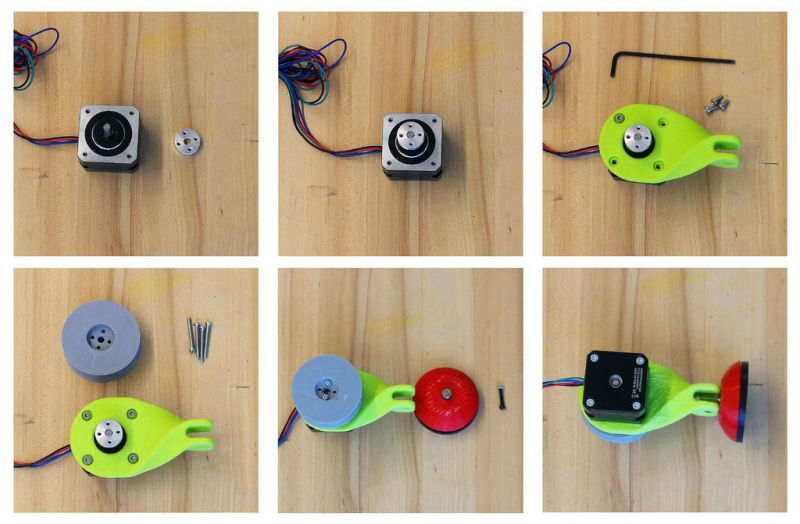



需要3D打印的部件有:兩個電機安裝座,兩個線軸以及兩個帶有1/8英寸的帶孔吸盤圓頂,所有材料用PLA打印。
所需的硬件:兩個步進電機,兩個吸盤,兩個通用安裝輪軸,兩個螺栓(#8-32x 5/8英寸),八個線軸螺絲(#4-40x 1/2英寸),八個電機螺絲(M3 50 x 6mm電機螺絲)以及釣魚線若干。
注意:吸盤需要一個金屬的長柱與電機底座相連。
1、用通用的鋁質安裝軸與步進電機連接。使用安裝輪轂附帶的固定螺絲,將輪轂安裝到靠近步進軸末端的位置。
2、使用四個3D打印的M3螺絲將扭轉電機支架連接到步進電機。扭轉電機的底座帶有凹口,以便安置電機。
3、使用4-40螺絲將3D打印的線軸連接到安裝輪轂上。
4、安裝吸盤底座。首先拆卸吸盤,保留橡膠吸盤,彈簧和金屬桿。在吸入圓頂上鉆一個1/8英寸的“孔”并擰入螺栓或使用帶孔的吸盤圓頂,將3D打印的圓頂放在橡膠吸盤上。將電機底座向下推到吸盤上,以便將螺絲穿過金屬桿。
5、做另一個相同的支架。
6、釣魚線纏在線軸上。
注意:Harbor Freight吸盤是必須的,它的金屬桿比其他吸盤更長。型號為62715。
筆架吊臺的安裝


需要3D打印的部件有:Polargraph Gondola(吊臺),兩個軸承連接臂,兩個軸承連接器,一個吊臺固定器,一個電機擴展板。
所需硬件有:一個SG92R舵機,兩個6003zz軸承,一個扎口線。
1、將3D打印的電機擴展臂粘貼到其中一個舵機臂上。在這個環節中,可以使用回形針來固定,將它剪成兩半,然后并粘貼到舵機臂上。
2、使用扎帶將舵機系統固定在吊臺上。
3、將帶插槽的軸承連接器與軸承連接臂相連。將軸承推入到軸承連接器組件。3D打印部件需要繼續打磨,以便軸承向下推入到軸承連接器。
4、滑動吊臺上有軸承連接器和臂。 3D打印吊臺上的軸也需要仔細打磨,以使軸承向下滑動。
5、安裝吊臺固定器,將所有東西組裝在一起,使用螺絲將其固定在吊臂軸上,這樣就可以在移動時固定筆。
安裝軟件
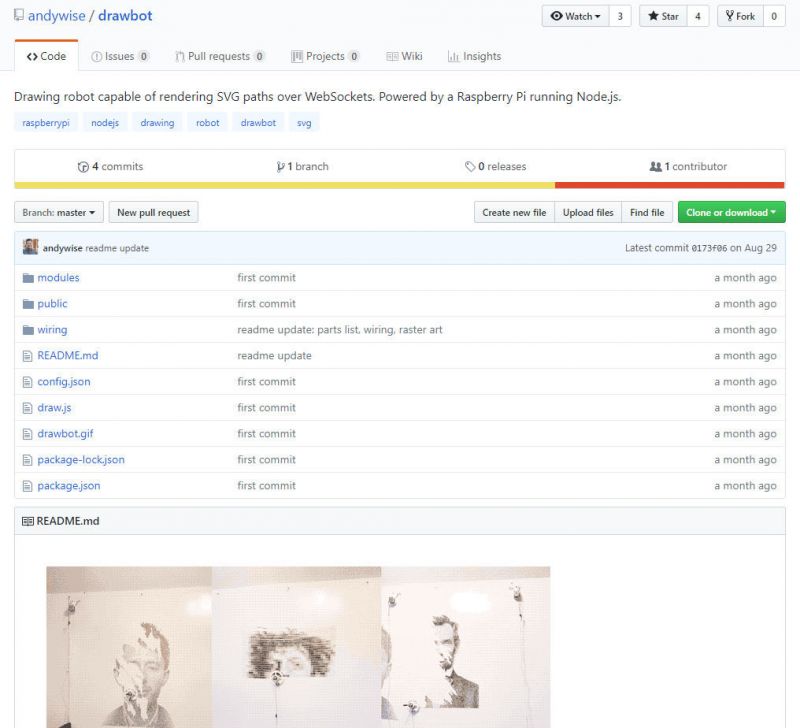
請使用樹莓派的準備指南
對于這一步,我建議參考繪圖機器人Githnb。
在樹莓派上更新、升級安裝包,并安裝其他軟件:
更新和升級:
1 2 | sudo apt-get update sudo apt-get upgrade |
安裝NPM和Git:
1 2 | sudo apt-get install npm sudo apt-get install git |
安裝Node.js:
1 2 | sudo npm install -g n sudo n stable |
升級NPM – 并刪除舊的apt-get版本:
1 2 3 | sudo npm install npm@latest -g sudo apt-get remove npm sudo reboot |
安裝pigpio C庫:
1 2 | sudo apt-get install pigpio *if you're using Raspbian Lite* npm install pigpio |
安裝繪圖機器人軟件:
1 2 3 | git clone https://github.com/andywise/drawbot.git cd drawbot npm i |
啟動繪圖機器人軟件:
1 2 3 | cd/drawbot
npm start -or- sudo node draw.js |
連接繪圖機器人控制界面
使用另一臺計算機或直接在樹莓派本機訪問機器人控制界面,方式如下:
Mac 電腦:打開http://raspberrypi.local/control并訪問繪圖機器人控制界面。
PC:輸入樹莓派的 IP 地址/control 例如:http://10.167.5.58/control
樹莓派本地:打開瀏覽器。訪問http://127.0.0.1/control即可。
接線



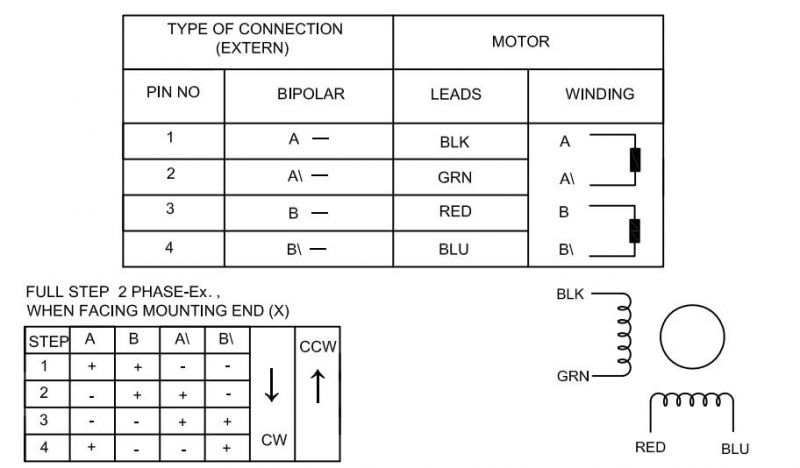
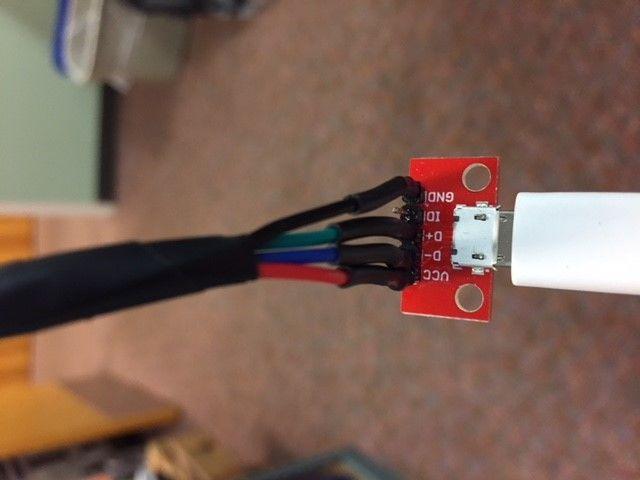
所需硬件有:兩個USB A型母頭轉接板,兩個EasyDriver步進電機驅動板,一個樹莓派Zero或其他支持WiFi的樹莓派,兩個步進電機,兩個Micro USB轉接板,一個2.1mm x 5.5mm的插座。
你可能需要的其他部分:
用于測試連接的面包板
標頭針腳
3D 打印的步進電機和樹莓派底座
電路板
將EasyDriver電機驅動板連接到樹莓派:
左側驅動器:
GND → 樹莓派 GPIO 39
DIR → 樹莓派GPIO 38(BCM 20)
STE → 樹莓派GPIO 40(BCM 21)
右側驅動器:
GND → 樹莓派GPIO 34
DIR → 樹莓派 GPIO 31(BCM 6)
STE → 樹莓派 GPIO 33(BCM 13)
吊臺電機:
GND → 樹莓派 GPIO 14
VCC → 樹莓派 GPIO 1(3V3電源)
CNT → 樹莓派 GPIO 12(BCM 18)
注意:進行測試以確保連接正確,建議先將面包板連接在一起,然后再將其他部件連接在一起。
1、請焊接好樹莓派/EasyDriver的排針。
2、將電路板上電機部分的每個EasyDriver驅動板接口與USB母頭相連。對于此步驟,你最好參照有步進電機的數據表或參數。確保將繞組/線圈保持在一起。步進器有一對黑色線、綠色線、紅色線和藍色線。
在這里,將”Winding A”保持接地,D +與USB接口相連,”Winding B”與USB接口上的VCC和D-相連。
3、使用跳線將電機連接到樹莓派的GPIO上。請參閱上述信息。
4、使用跳線將EasyDriver驅動板連接到樹莓派的GPIO上。請參閱上述信息。
5、再次將步進電機線連接到Micro USB轉接板上,確保所有線匹配正確。
6、EasyDrivers需要動力。將插座的尖端連接到EasyDrivers上的”PWR IN”,將插座的套管連接到EasyDrivers上”PWR IN”的GND。使用電路板將電源和地面從插座分離到EasyDrivers驅動板。
測試繪圖
一旦你的樹莓派,EasyDrivers驅動板和USB轉接板通過面包板連接在一起,就可以進行測試了。
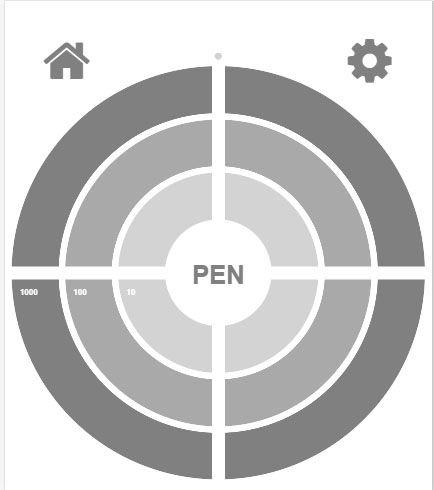
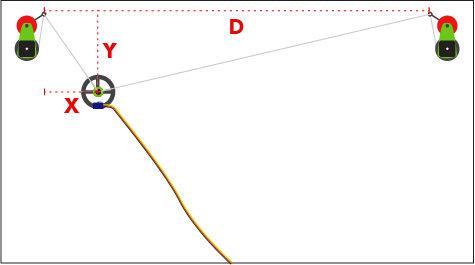

1、樹莓派軟件設置
在樹莓派上啟動繪圖機器人控制器軟件。這樣可以更容易控制電機和舵機。點擊控制器靶心中間的按鈕筆,希望可以讓舵機臂90°旋轉,這樣方便測試并確保舵機臂正確定位,還可將筆從表面抬起。當你連接了樹莓派和繪圖機器人控制器軟件后,就會知道了。
2、步進電機的連接
一次啟動一個步進電機會更易于操作。將步進電機與繪圖機器人控制器靶心上的坐標同步。步進電機必須平穩移動。如果步進電機接線正確并且配對匹配,那么步進電機的測試完成,請接著測試另一個。
斷開步進電機電源后,找一個平坦、光滑的表面安裝步進電機,確保它們彼此保持水平平面。從每個線軸延伸一些釣魚線并將其連接到吊臺的支撐臂上。
重新連接步進電機。使用繪圖機器人控制器移動吊臺。當點擊靶心的右上角時,如果不調整配置文件,吊臺應該移動到右上角。如果吊臺移動相反方向,應該打開配置樹莓派上的鏡像文件。
3、測量
接下來就是測量。我們使用小型的可伸縮卷尺,所有測量都以毫米為單位。
點擊并設置繪圖機器人控制器中的圖標,將需要三個值,“D”,“X”和“Y”。有關如何測量的說明,如圖所示。第一個“D”值是線軸之間的距離。下一個值是吊臺的起始位置。 “X”值是從左側線軸到吊臺中筆的位置的測量值。 “Y”值是從線軸到吊臺的距離。將這些值輸入到繪圖機器人軟件的設置中。建議在左上角設置主頁。
4、繪圖
終于可以開始繪圖啦!
只要所有東西都盡可能準確地測量;吊臺中的筆從表面上抬起并歸位,就可以讓繪圖機器人來一個SVG。只需將單個路徑SVG拖到繪圖機器人軟件的靶心上即可開始繪圖,我已經為繪圖機器人添加校準功能。
繪圖機器人校準文件,在項目文件庫中下載。
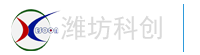
南京合越智能,增強智造,增強感知,增強交互!
業務合作
(我們會第一時間與您聯系)聯系方式
- 微信:13815863530(手機同號)
- QQ:38260484
- 3XMaker@163.com

